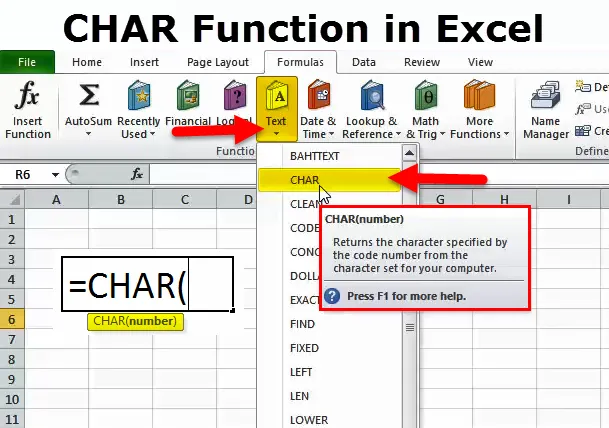
Funcția CHAR în Excel (cuprins)
- Funcția CHAR în Excel
- Formula CHAR în Excel
- Cum se utilizează funcția CHAR în Excel?
Funcția CHAR în Excel
CHAR înseamnă CARACTER. În Excel CHAR, funcția este o formulă TEXT care returnează caracterul, care este specificat de numerele de la 1 la 255.
Aceste caractere sunt încorporate de Microsoft pe baza numerelor pe care le furnizăm. Este foarte util să introducem caractere în șirurile noastre în timp ce scriem ceva.
Aceste caractere nu pot tasta de la tastatura noastră normală. În schimb, trebuie să utilizăm funcția CHAR.
Pentru a utiliza această funcție CHAR trebuie să știm ce număr inserează caracterul. Atunci doar putem folosi funcția CHAR.
Acestea sunt codul ASCII al unui caracter. ASCII reprezintă codul standard american pentru schimbul de informații.
CHAR și CODE sunt o funcție strâns legată de excel. Vom discuta asta în partea ulterioară a articolului.
Formula CHAR în Excel
Formula CHAR în Excel este următoarea:
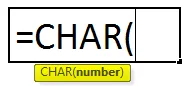
Funcția Formula CHAR implică un singur argument, adică numărul
Număr: Este numărul întreg între 1 și 255.
Acest argument poate fi oferit referință de celulă, precum și furnizare directă pentru argument. Deoarece trebuie să furnizăm numărul ca argument, nu trebuie să specificăm numărul împreună cu ghilimele duble.
Cum se utilizează funcția CHAR în Excel?
Acest CHAR este foarte simplu de utilizat. Să vedem acum cum să utilizăm funcția CHAR în Excel cu ajutorul unor exemple.
Puteți descărca aici funcția CHAR în șablonul Excel - Funcția CHAR în șablonul ExcelExemplul # 1
În primul rând, trebuie să analizăm ce număr specifică ce caracter. Mai jos lista indică caracterul asociat pentru fiecare număr.
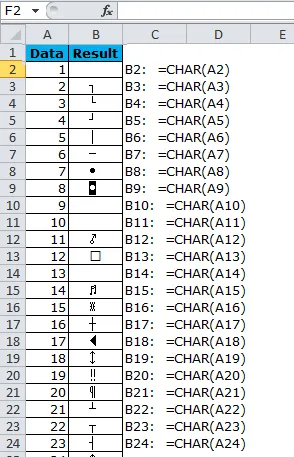
Numărul CHAR 1 nu declanșează nimic, adică celula goală, ci doar pentru început. Întotdeauna există un personaj în el. Puteți utiliza formula LEN pentru a verifica.
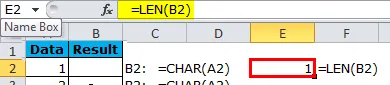
Exemplul # 2 - Inserați întreruptorul de linie utilizând funcția CHAR în Excel
Presupunem că lucrați într-un colegiu ca asistent. Aveți o listă cu toți studenții și trebuie să postați raportul de prezență la casele respective. V-ați adresat în trei coloane diferite și trebuie să îmbinați aceste 3 în 1 coloană și să introduceți întrerupătoare de linie după fiecare coloană.
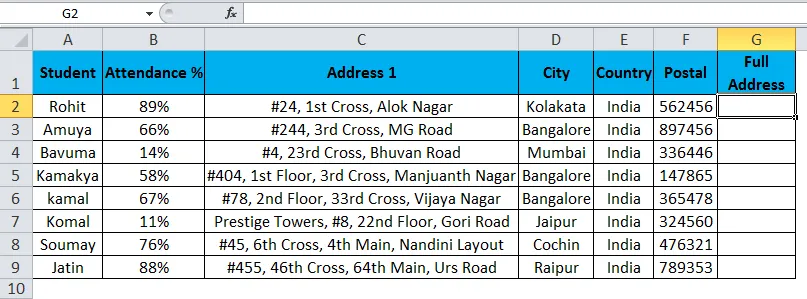
În coloana G, trebuie să combinați adresa completă oferind întrerupătorului de linie după fiecare adresă.
Putem insera întrerupătorul de linie folosind funcția CHAR. Este important să știm ce număr trebuie să folosim pentru a introduce un întrerupător de linie.
Numărul 10 pe care trebuie să-l utilizăm pentru a insera întrerupătorul de linie după fiecare coloană de adrese.
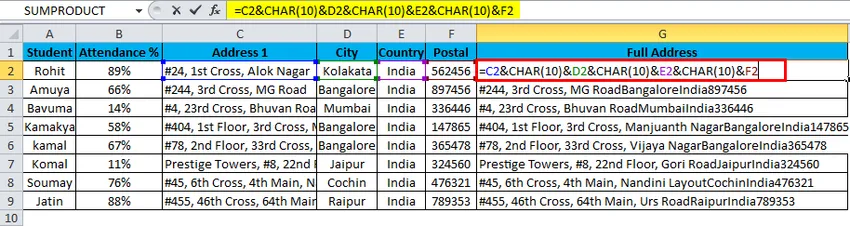
Inițial, datele noastre arată așa. O singură ajustare trebuie să facem aici. Reglarea este că trebuie să învelim textul pentru a vedea diferența.
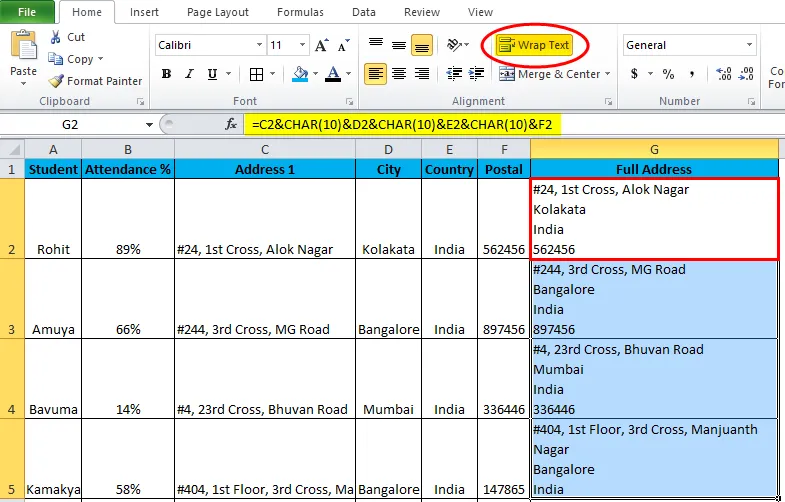
Acum, vedeți cum arată coloana dvs. de adresă.
Exemplul # 3 - Inserați alfabetele folosind funcția CHAR în Excel
Putem insera alfabetele folosind funcția CHAR. Mai jos sunt listele de numere pentru a insera alfabetele.
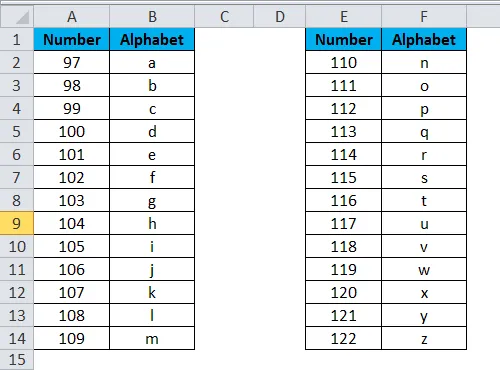
Aplicați aceste coduri în excel pentru a vedea magia.
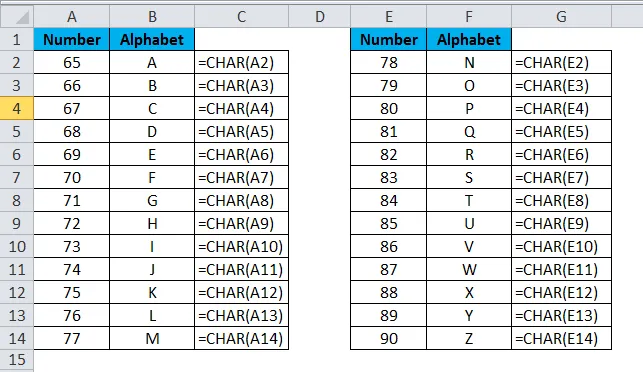
Acum am inserat alfabetele de cazuri UPPER. Pentru a insera alfabetele pentru cazuri mai scăzute, trebuie să utilizăm codurile de mai jos.
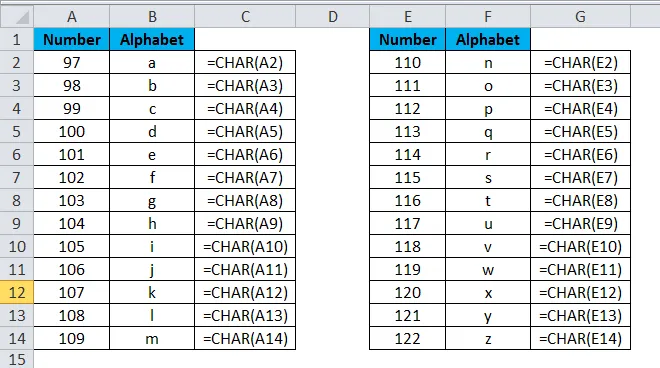
Exemplul # 4 - Metodă alternativă pentru a insera caractere
Putem insera acele CARACTERE folosind și tastatura. Mai jos este lista acestor chei.
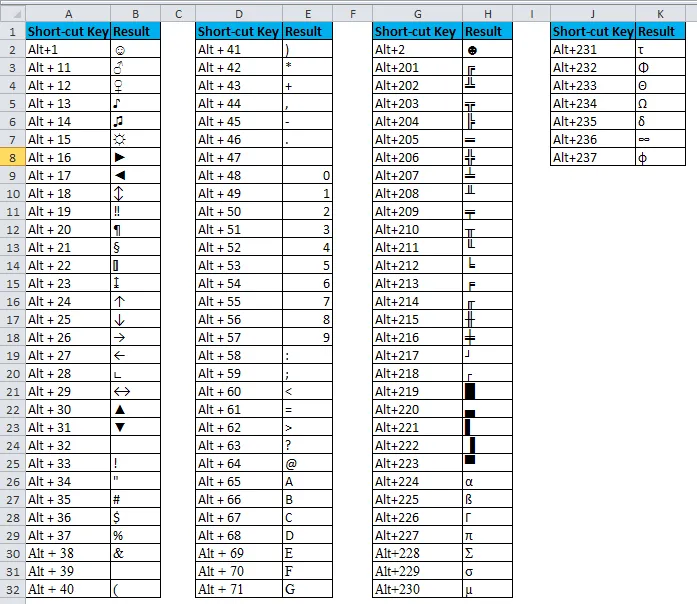
Exemplul # 5 - Combinația de CHAR cu funcția SUBSTITUTE
Presupunem că ați descărcat datele de mai jos de pe web și trebuie să eliminați toate aceste întrerupătoare de linie și caractere speciale.
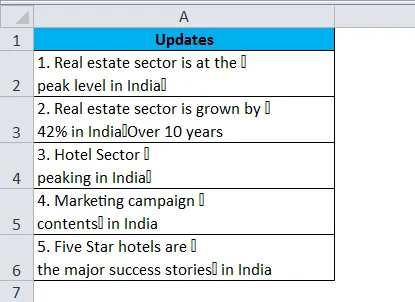
Pentru a elimina acele caractere speciale și pentru a elimina întrerupătoarele de linie, putem folosi funcția SUBSTITUTE.
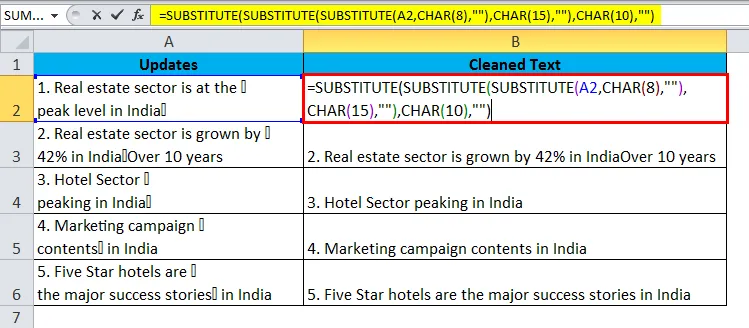
Am folosit funcția SUBSTITUTE cu trei cuiburi pentru a elimina caracterele speciale și întreruptoarele de linie.
Lucruri de reținut despre funcția CHAR
- Funcția CODE poate returna numărul dacă dați ca referință caracterul special. De exemplu, = CODE („A”) va reveni 65 ca răspuns.
- Primele 32 de caractere sunt caractere neimprimabile care pot fi eliminate prin utilizarea unei funcții CLEAN în excel.
- Putem insera caracterele folosind numere ALT + în locul formulei CHAR.
- Dacă numărul furnizat nu este declanșat, vom primi #VALUE! Eroare, adică numere mai mari de 255.
- Dacă furnizat este numărul nu este în format numeric, vom primi aceeași eroare.
Articole recomandate
Acesta a fost un ghid pentru funcția CHAR. Aici discutăm Formula CHAR și cum să utilizăm funcția CHAR în Excel, împreună cu exemple Excel și șabloane Excel descărcabile. De asemenea, puteți analiza aceste funcții utile în excel -
- Cum se utilizează funcția MID în Excel?
- Ghid pentru funcția SUMIF în Excel
- CONCATENARE Funcție în Excel
- Ghid pentru funcția CĂUTARE în Excel